Page 1
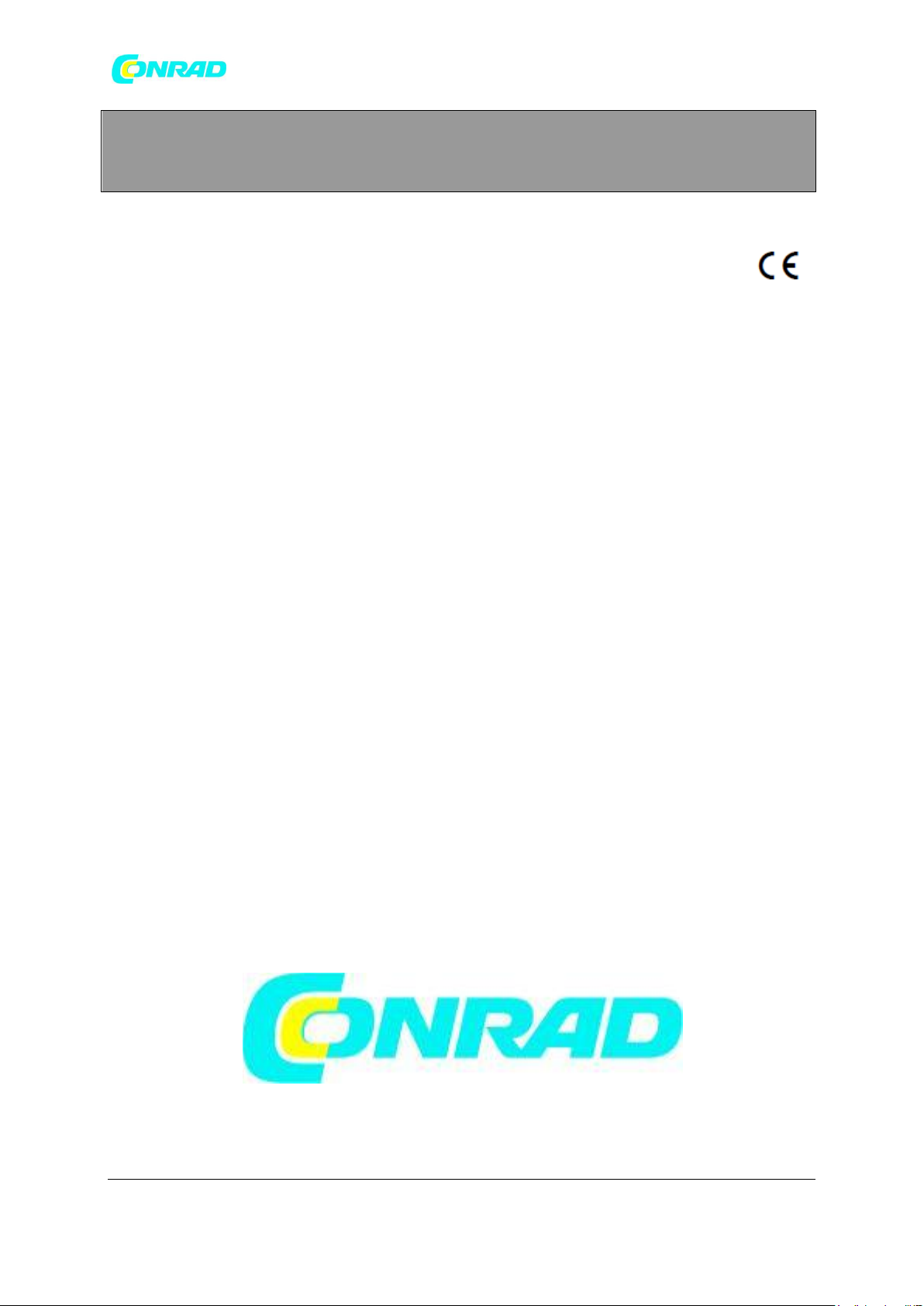
www.conrad.pl
INSTRUKCJA OBSŁUGI
Nr produktu 000466809
Mikroskop cyfrowy Reflecta 66134
Maksymalne powiększenie optyczne: 200 x
Copyright © Conrad Electronic 2012, Kopiowanie, rozpowszechnianie, zmiany bez zgody zabronione.
Strona 1 z 43
Dystrybucja Conrad Electronic Sp. z o.o., ul. Kniaźnina 12, 31-637 Kraków, Polska
www.conrad.pl
Page 2
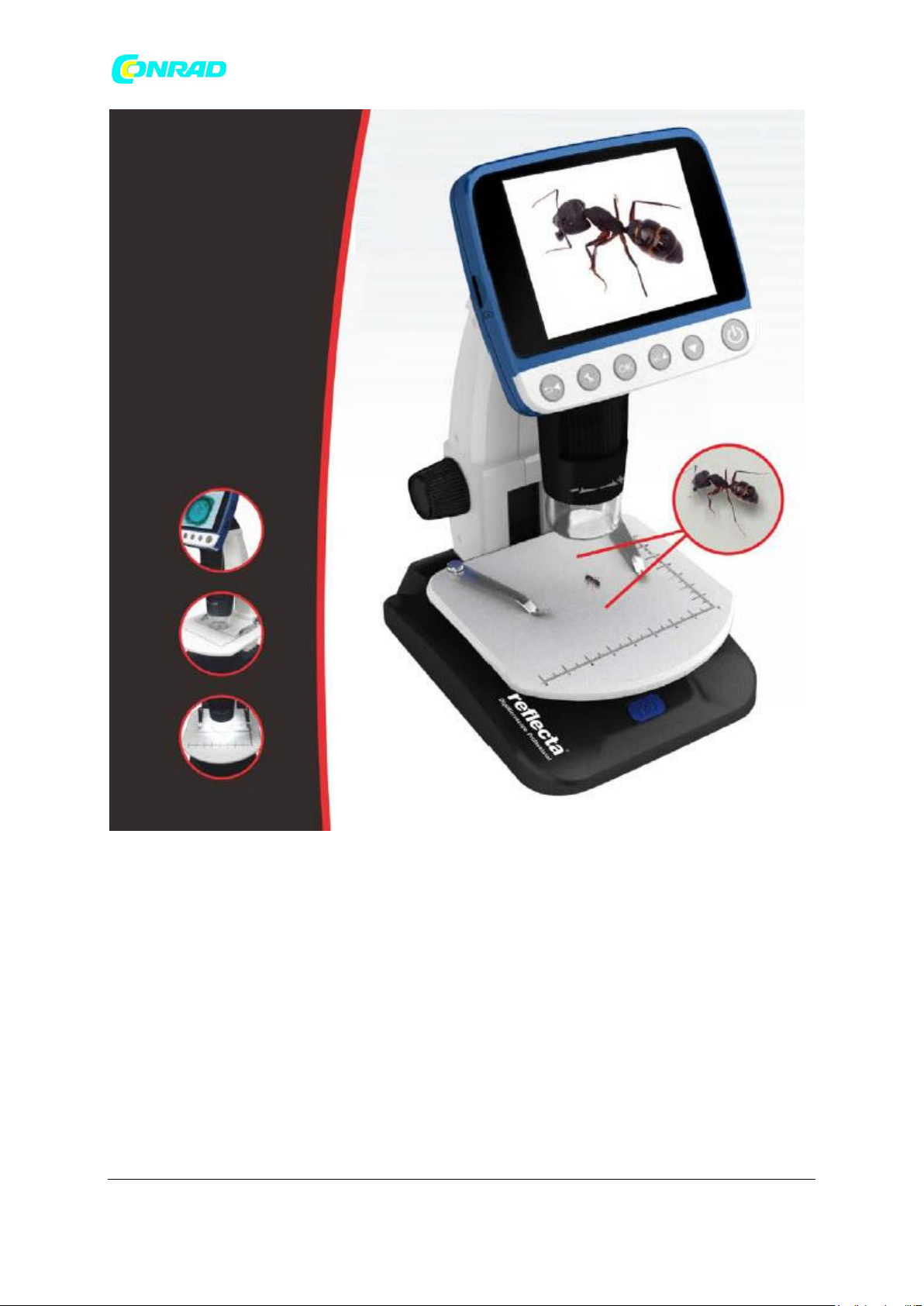
www.conrad.pl
Strona 2 z 43
Dystrybucja Conrad Electronic Sp. z o.o., ul. Kniaźnina 12, 31-637 Kraków, Polska
Copyright © Conrad Electronic 2012, Kopiowanie, rozpowszechnianie, zmiany bez zgody zabronione.
www.conrad.pl
Page 3
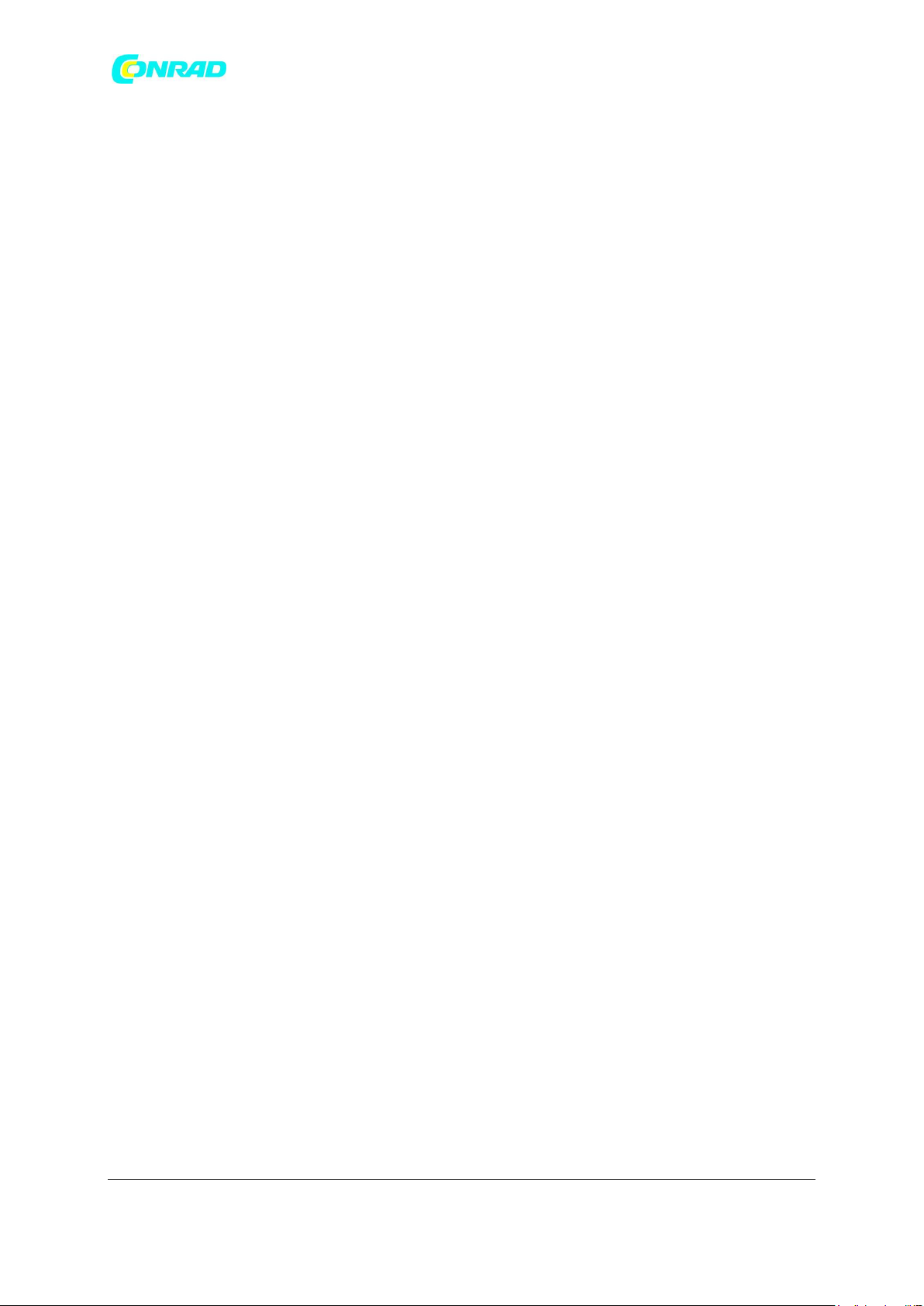
www.conrad.pl
Witamy
Dziękujemy za zakup przenośnego mikroskopu cyfrowego LCD. Poświęć chwilę na przeczytanie tego
podręcznika. Jego zawartość pomoże Ci jak najlepiej wykorzystać inteligentny mikroskop.
1. Środki ostrożności
Przed użyciem mikroskopu cyfrowego LCD upewnij się, że przeczytałeś i zrozumiałeś poniższe zasady
bezpieczeństwa. Zawsze upewnij się, że mikroskop cyfrowy LCD działa prawidłowo.
• Nigdy nie używaj mikroskopu cyfrowego LCD, gdy działanie takich urządzeń jest ograniczone.
Niewłaściwe użytkowanie stwarza ryzyko poważnego wypadku.
• Nie próbuj otwierać obudowy mikroskopu cyfrowego LCD ani próbować modyfikować mikroskopu
cyfrowego LCD w żaden sposób. Konserwacja i naprawy powinny być wykonywane wyłącznie przez
autoryzowane serwisy.
• Mikroskop cyfrowy LCD należy trzymać z dala od wody i innych cieczy. Nie używaj mikroskopu
cyfrowego LCD z mokrymi rękami. Nigdy nie używaj mikroskopu cyfrowego LCD w deszczu lub śniegu.
Wilgoć stwarza niebezpieczeństwo pożaru i porażenia prądem.
Jeśli zauważysz dym lub dziwny zapach z mikroskopu cyfrowego LCD, natychmiast wyłącz zasilanie.
Weź mikroskop cyfrowy LCD do najbliższego autoryzowanego centrum serwisowego w celu naprawy.
Nigdy nie próbuj samodzielnie naprawiać mikroskopu cyfrowego LCD.
• Mikroskop cyfrowy LCD może stać się lekko ciepły podczas użytkowania. Nie oznacza to awarii.
• Jeśli zewnętrzny mikroskop cyfrowy LCD wymaga oczyszczenia, wytrzyj go miękką, suchą szmatką.
Powiadomienie FCC
• Niniejsze urządzenie zostało przetestowane i uznane za zgodne z ograniczeniami dla urządzeń
cyfrowych klasy B, zgodnie z częścią 15 przepisów FCC. Ograniczenia te mają na celu zapewnienie
rozsądnej ochrony przed szkodliwymi zakłóceniami w instalacji domowej.
Ostrzeżenie
Aby zachować zgodność z ograniczeniami dla urządzeń cyfrowych klasy B, zgodnie z częścią 15
przepisów FCC, urządzenie to, w razie potrzeby, musi być podłączone wyłącznie do sprzętu
komputerowego certyfikowanego zgodnie z limitami klasy B.
2. Przygotowanie
Strona 3 z 43
Dystrybucja Conrad Electronic Sp. z o.o., ul. Kniaźnina 12, 31-637 Kraków, Polska
Copyright © Conrad Electronic 2012, Kopiowanie, rozpowszechnianie, zmiany bez zgody zabronione.
www.conrad.pl
Page 4
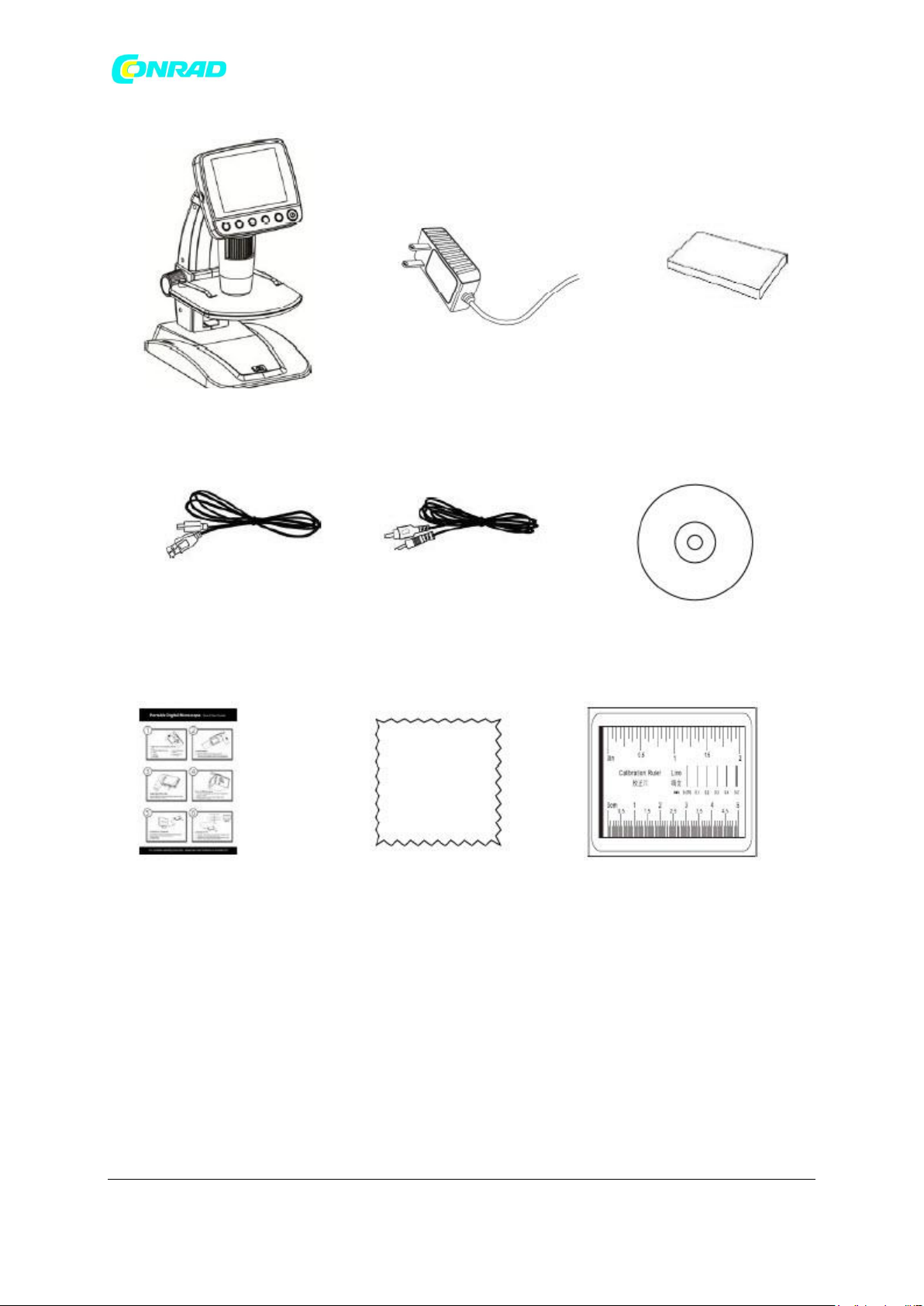
www.conrad.pl
- Standardowe akcesoria
Cyfrowy mikroskop LCD Zasilacz AC Bateria litowa
Kabel USB Kabel TV Płyta CD
QSG Ściereczka czyszcząca Tabela kalibracji
Strona 4 z 43
Dystrybucja Conrad Electronic Sp. z o.o., ul. Kniaźnina 12, 31-637 Kraków, Polska
Copyright © Conrad Electronic 2012, Kopiowanie, rozpowszechnianie, zmiany bez zgody zabronione.
www.conrad.pl
Page 5
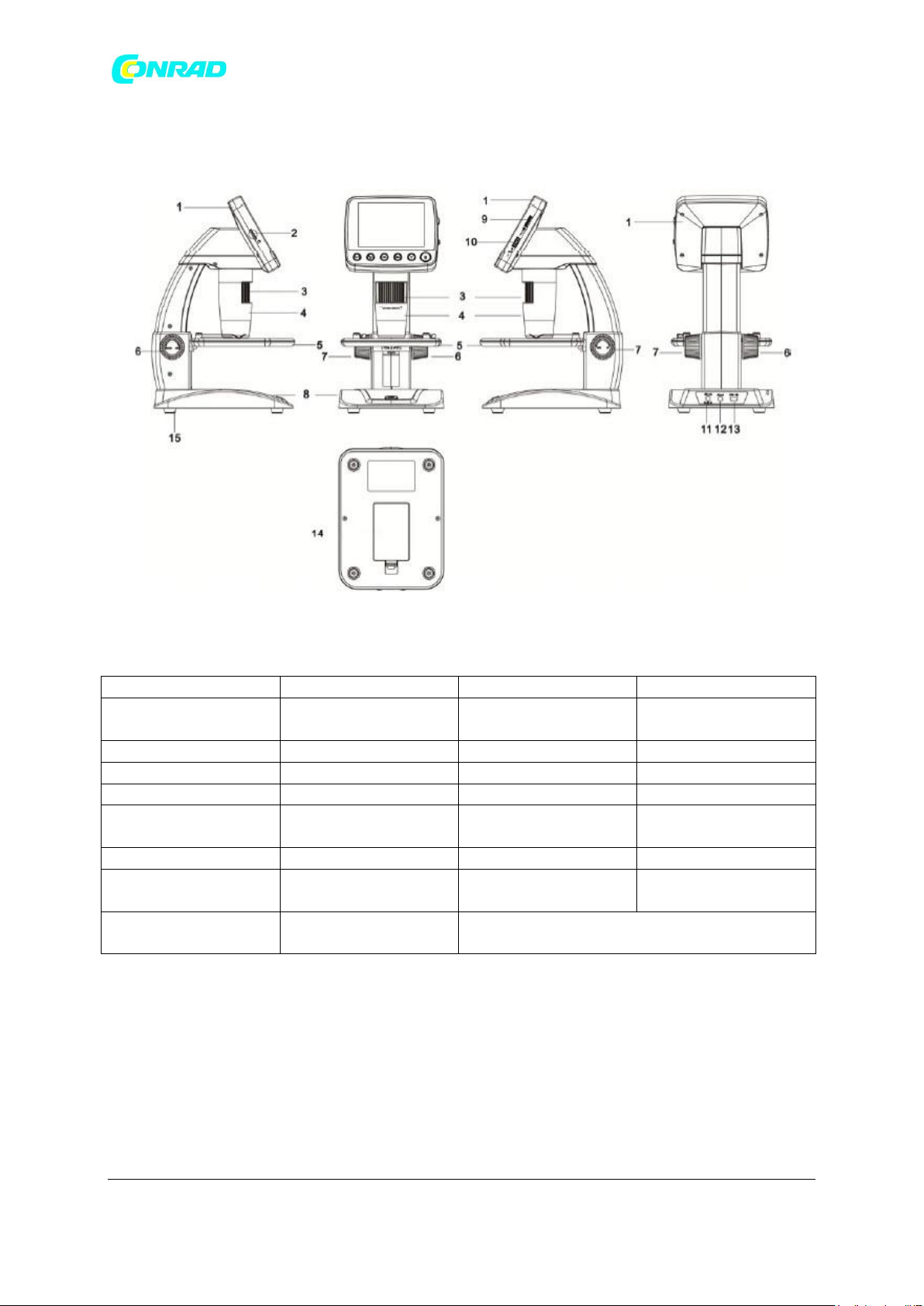
www.conrad.pl
Numer.
Funkcja
Numer.
Funkcja
1
Wyświetlacz LCD 3,5``
9
Regulacja LED jasności
/ ściemniacz
2
Slot na kartę MicroSD
10
Powiększenie +/-
3
Pokrętło B
11
Gniazdo DC in 5V
4
Rurka mikroskopowa
12
Wyjście TV
5
Podstawka pod badany
objekt
13
Port USB
6
Pokrętło A
14
Komora baterii
7
Pokrętło C
15
Wskaźnik ładowania
baterii
8
Przycisk Capture
(przechwytywania)
Nazwy części i funkcje
Strona 5 z 43
Dystrybucja Conrad Electronic Sp. z o.o., ul. Kniaźnina 12, 31-637 Kraków, Polska
Copyright © Conrad Electronic 2012, Kopiowanie, rozpowszechnianie, zmiany bez zgody zabronione.
www.conrad.pl
Page 6
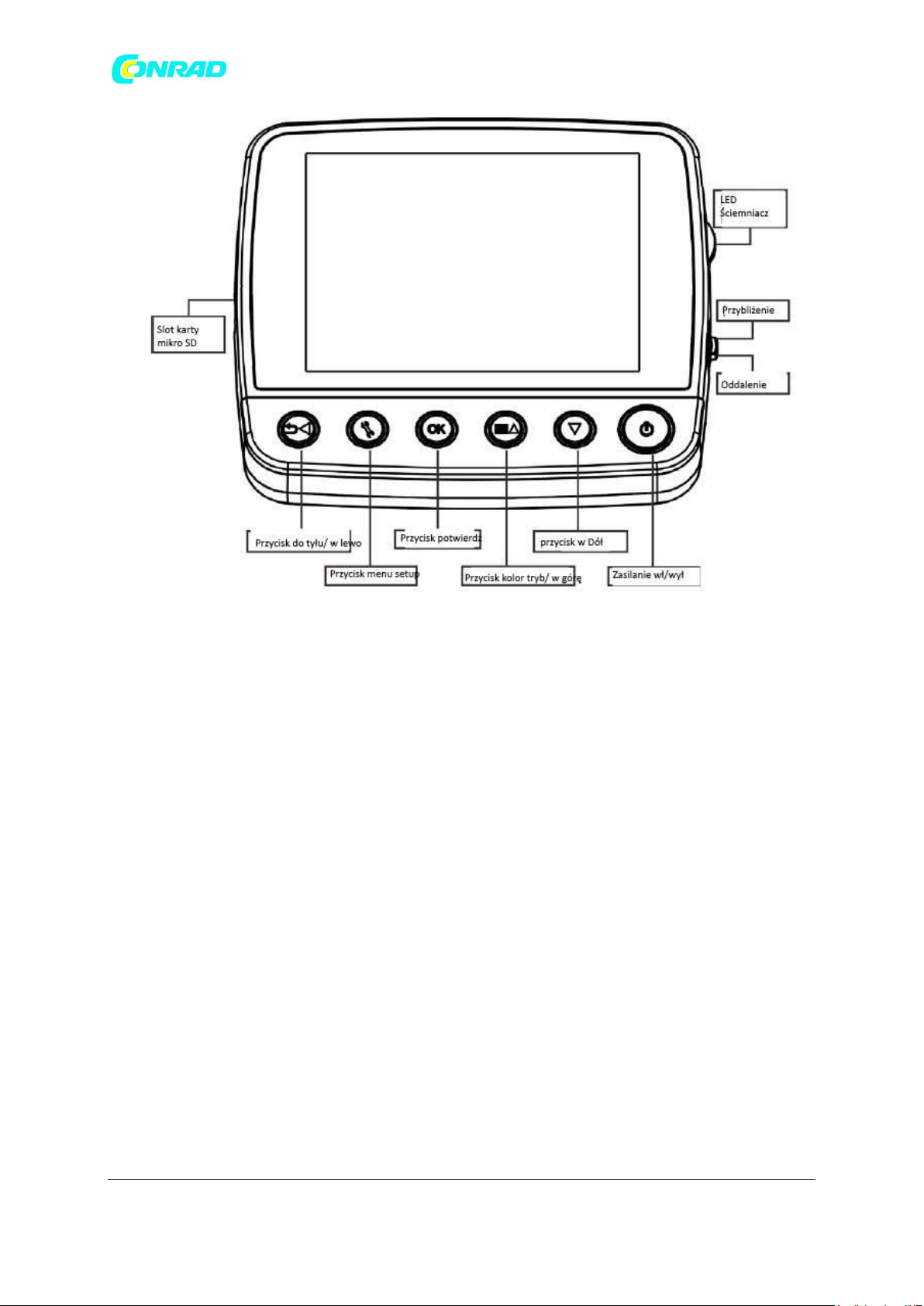
www.conrad.pl
3. Najważniejsze funkcje
- Panel TFT 3,5 cala
- 5M wysokiej jakości przetwornik obrazu (do 12M przez interpolację)
- Powiększenie 20x-250x-500x
- Zdjęcia i wideo
- Minutnik
- Pomiar (podczas pracy na komputerze)
- Obsługa karty MicroSD do 32 GB
- Sterownik do pobrania za darmo dla Windows XP SP2 / Vista / Win7 i Mac OS 10.5 -10.7
(bezpośrednia wtyczka, nie wymaga instalacji sterownika)
- Akumulator litowy
4. Użycie mikroskopu
4.1 Instalacja baterii
1) Otwórz komorę baterii, przesuwając jej zatrzask.
2) Włóż baterię litową do komory baterii zgodnie z biegunowością pokazaną w komorze.
Strona 6 z 43
Dystrybucja Conrad Electronic Sp. z o.o., ul. Kniaźnina 12, 31-637 Kraków, Polska
Copyright © Conrad Electronic 2012, Kopiowanie, rozpowszechnianie, zmiany bez zgody zabronione.
www.conrad.pl
Page 7
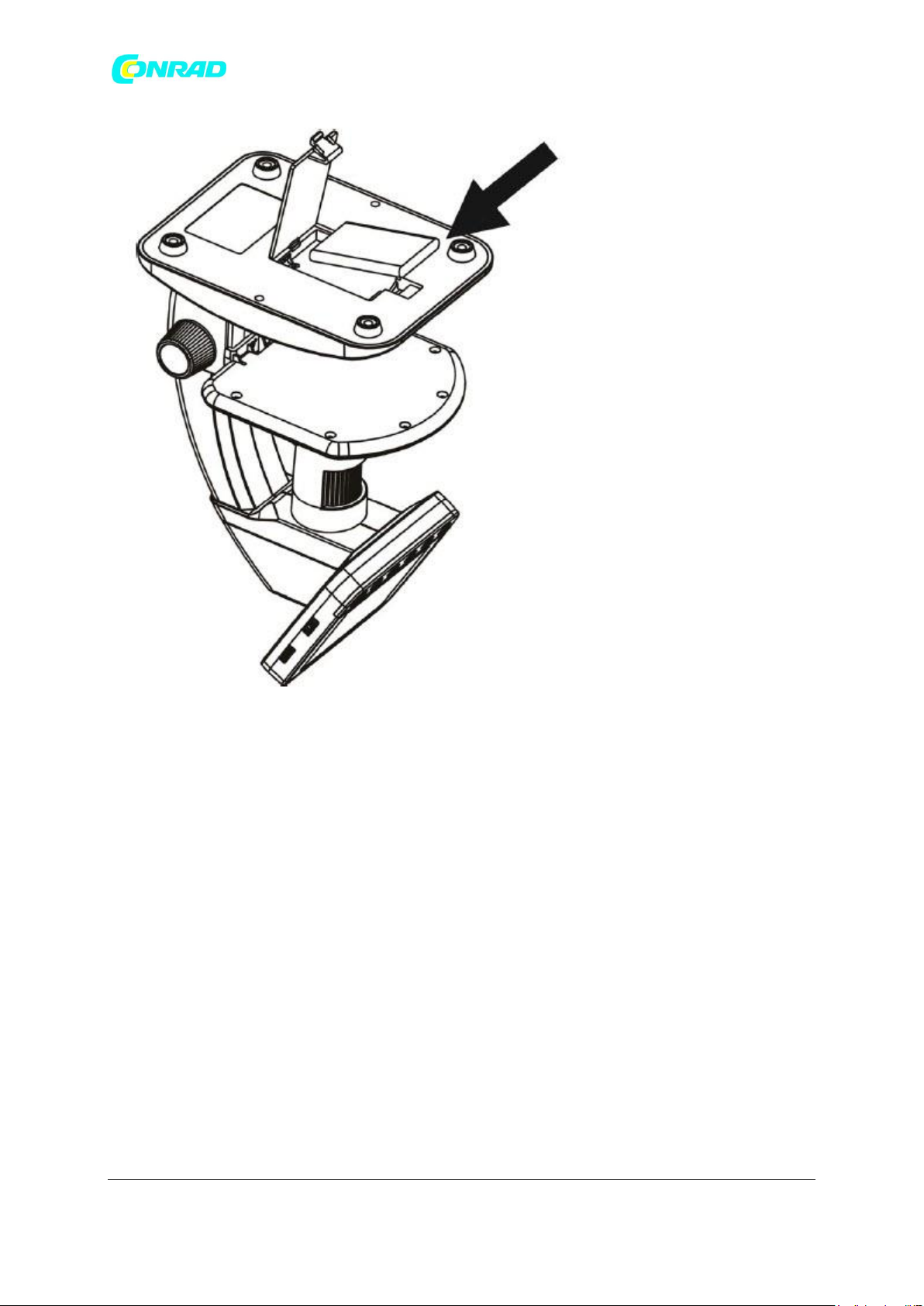
www.conrad.pl
Uwaga: Przed użyciem mikroskopu należy naładować akumulator. Informacje na temat ładowania
baterii znajdują się w rozdziale 4.9.
4.2 Wkładanie karty MicroSD (brak w zestawie)
Musisz włożyć kartę MicroSD (brak w zestawie), aby nagrywać i zapisywać zdjęcia i filmy.
Wkładanie karty pamięci MicroSD:
1) Wyłącz mikroskop
2) Włóż kartę MicroSD do gniazda karty MicroSD; delikatnie dociśnij, aż karta zostanie zatrzaśnięta.
Uwaga: Nie wkładaj karty na siłę do gniazda; wymuszanie może uszkodzić mikroskop i kartę pamięci
MicroSD. Wyrównaj pozycję karty MicroSD (zgodnie z oznaczeniem) i spróbuj ponownie. Karta
pamięci MicroSD musi zostać sformatowana przed przechwyceniem.
Patrz następująca instrukcja i rozdział 5.2.2 Formatowanie SD.
Strona 7 z 43
Dystrybucja Conrad Electronic Sp. z o.o., ul. Kniaźnina 12, 31-637 Kraków, Polska
Copyright © Conrad Electronic 2012, Kopiowanie, rozpowszechnianie, zmiany bez zgody zabronione.
www.conrad.pl
Page 8
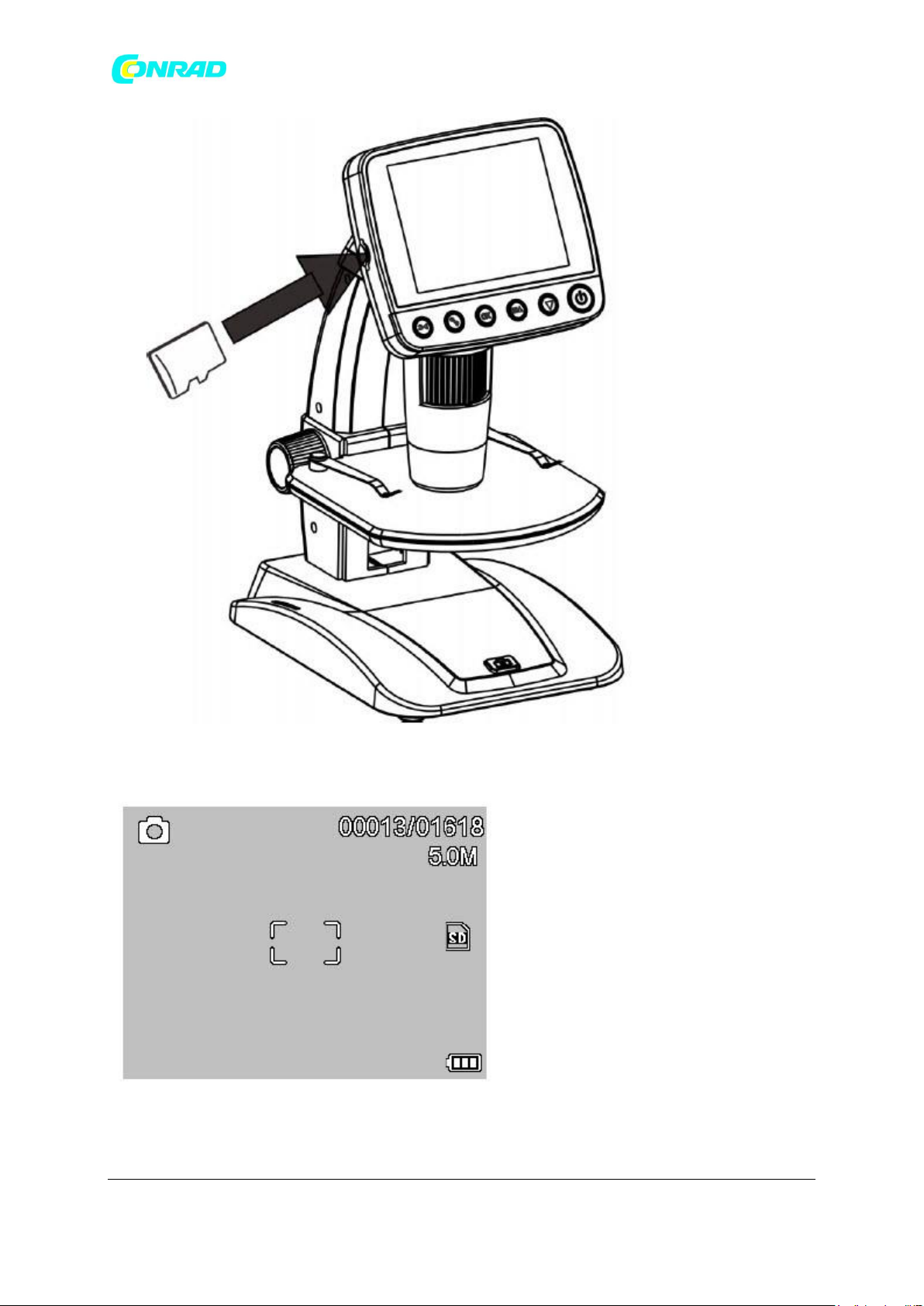
www.conrad.pl
4.3 Wyświetlane ikony i znaczenia
Dystrybucja Conrad Electronic Sp. z o.o., ul. Kniaźnina 12, 31-637 Kraków, Polska
Copyright © Conrad Electronic 2012, Kopiowanie, rozpowszechnianie, zmiany bez zgody zabronione.
Strona 8 z 43
www.conrad.pl
Page 9
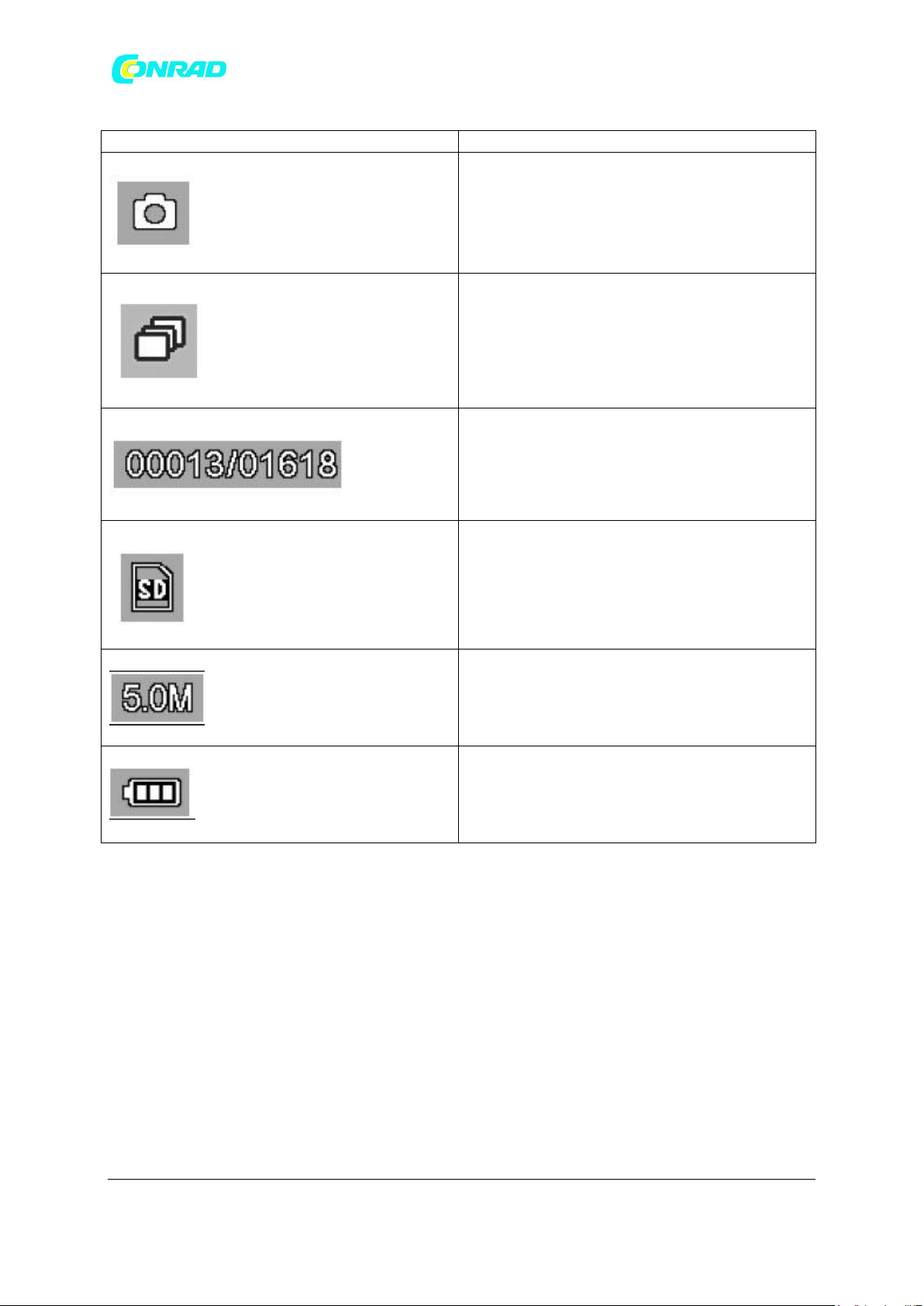
www.conrad.pl
Ikona
Znaczenie
Przechwytywanie obrazu nieruchomego
Przechwytywanie czasu
Przechwycona ilość obrazów / całkowita ilość,
którą można przechwycić (na podstawie bieżącej
rozdzielczości)
Włożono kartę MicroSD
Aktualna rozdzielczość
Wskaźnik naładowania baterii
Uwaga: Wyświetlane ikony można włączać / wyłączać, naciskając w pionie pokrętło powiększania
2.
4.4 Włączenie mikroskopu
Naciśnij przycisk włączania / wyłączania, aby go włączyć.
Copyright © Conrad Electronic 2012, Kopiowanie, rozpowszechnianie, zmiany bez zgody zabronione.
Dystrybucja Conrad Electronic Sp. z o.o., ul. Kniaźnina 12, 31-637 Kraków, Polska
Strona 9 z 43
www.conrad.pl
Page 10

www.conrad.pl
Naciśnij przycisk włączenia / wyłączenia
4.5 Wyłączenie mikroskopu
1) Naciśnij przycisk wł. / wył.
2) Przez oszczędność energii. Proszę zapoznać się z rozdziałem 5.2.2 dotyczącym konfiguracji
oszczędzania energii.
4.6 Jak przechwytywać?
Strona 10 z 43
Dystrybucja Conrad Electronic Sp. z o.o., ul. Kniaźnina 12, 31-637 Kraków, Polska
Copyright © Conrad Electronic 2012, Kopiowanie, rozpowszechnianie, zmiany bez zgody zabronione.
www.conrad.pl
Page 11

www.conrad.pl
1) Włącz mikroskop, umieść obiekt do obserwacji na podkładce do badanego obiektu.
Umieść objekt na tej podkładce
Strona 11 z 43
Dystrybucja Conrad Electronic Sp. z o.o., ul. Kniaźnina 12, 31-637 Kraków, Polska
Copyright © Conrad Electronic 2012, Kopiowanie, rozpowszechnianie, zmiany bez zgody zabronione.
www.conrad.pl
Page 12
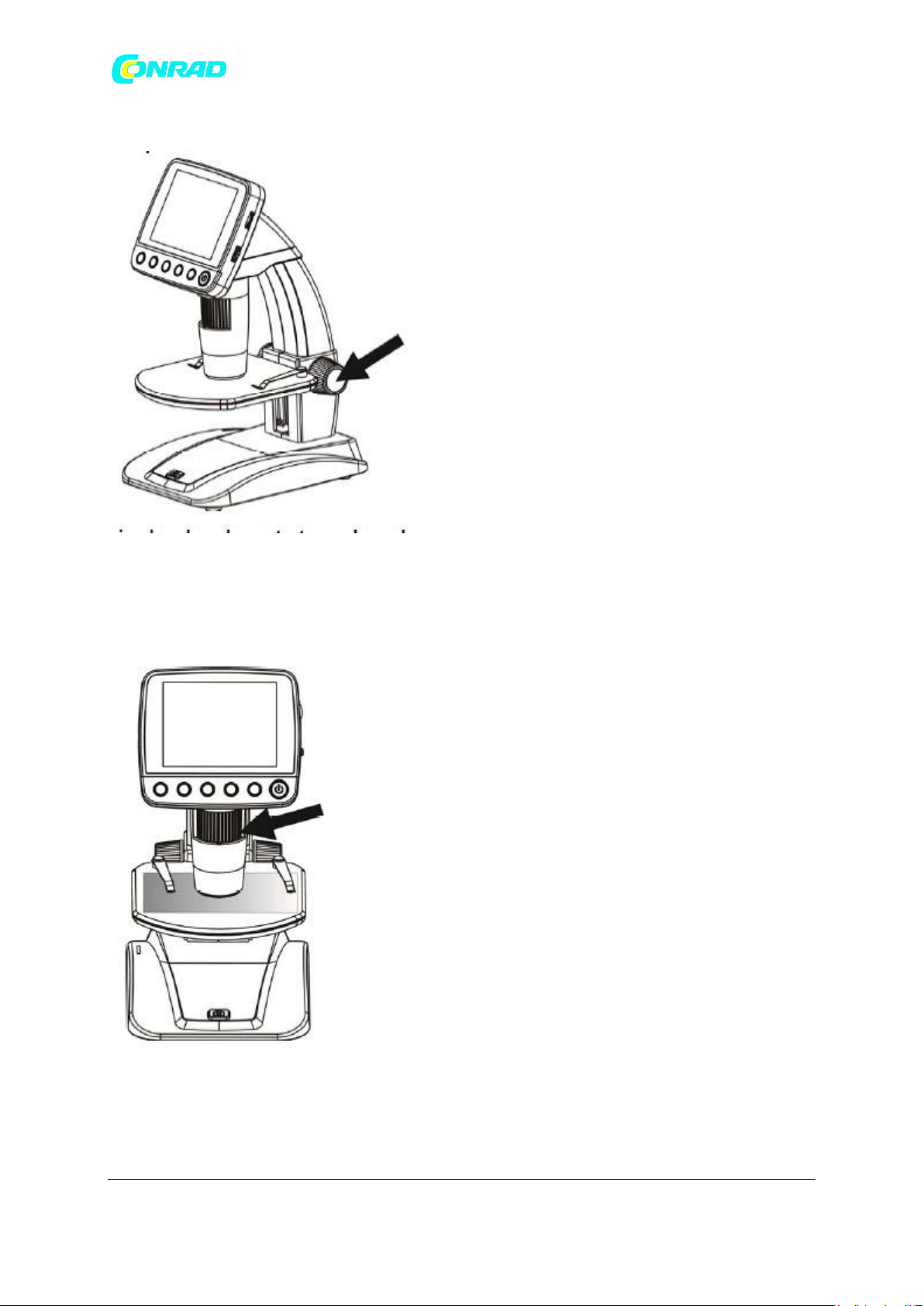
www.conrad.pl
2) Obróć koło A, aby zbliżyć obiekt do rurki mikroskopu.
Obróć pokrętło A, aby przybliżyć scenę do podstawki mikroskopu
Jeśli pokrętło A jest zablokowane, obróć pokrętło C w lewo, aby zwolnić blokadę.
3) Obróć pokrętło B, aby uzyskać precyzyjne ustawienie ostrości.
Obróć pokrętło B aby uzyskać precyzyjną ostrość
Strona 12 z 43
Dystrybucja Conrad Electronic Sp. z o.o., ul. Kniaźnina 12, 31-637 Kraków, Polska
Copyright © Conrad Electronic 2012, Kopiowanie, rozpowszechnianie, zmiany bez zgody zabronione.
www.conrad.pl
Page 13
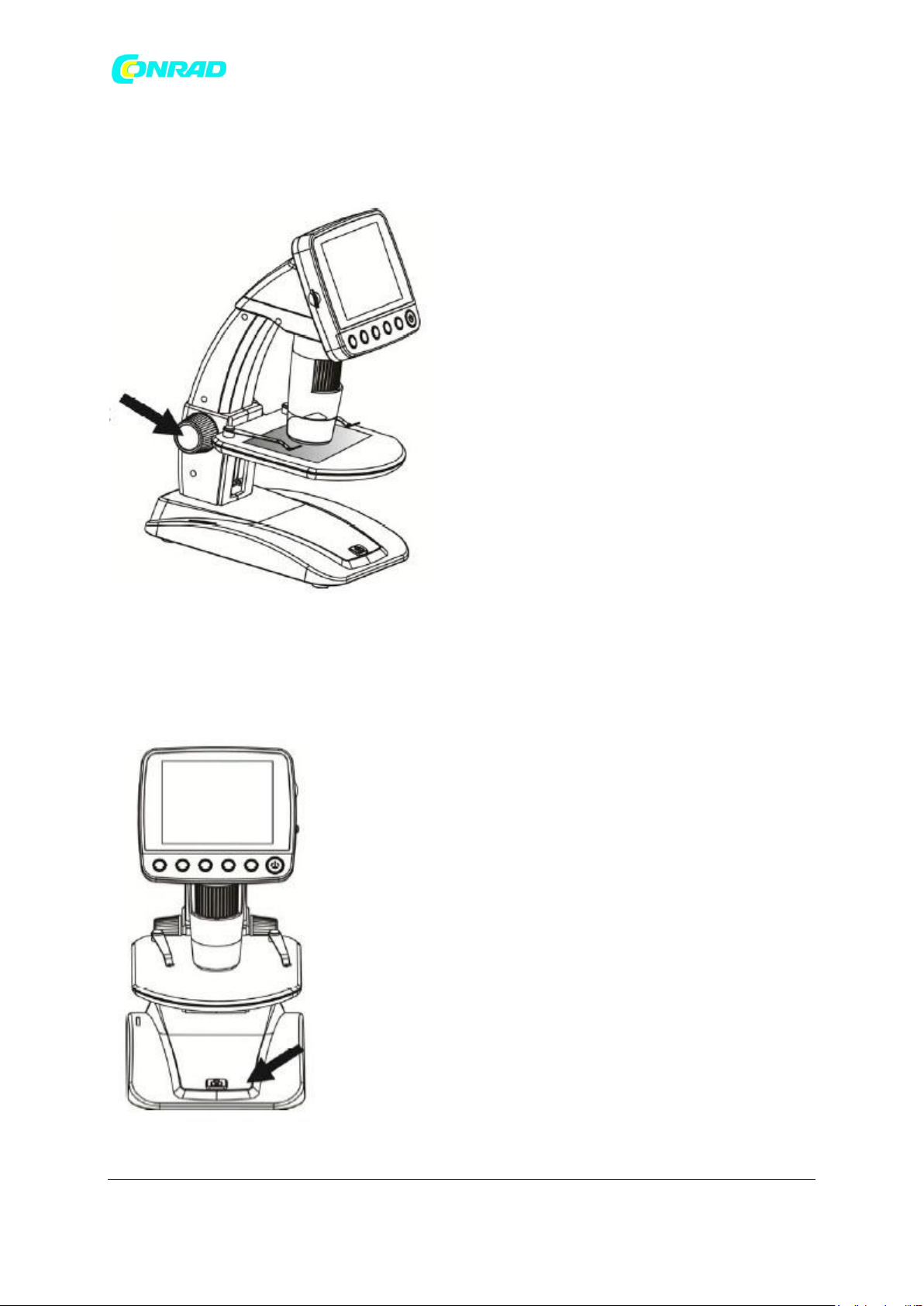
www.conrad.pl
4) Po uzyskaniu wyraźnego skupienia obróć pokrętło C zgodnie z ruchem wskazówek zegara, aby
zablokować etap obiektu.
Obróć pokrętło C zgodnie z ruchem wskazówek zegara aby zablokować scenę.
5) Zrobienie zdjęcia lub nagranie wideo
Naciśnij przycisk Przechwytywania, aby zrobić zdjęcie lub nagrać wideo.
Naciśnij przycisk przechwytywania aby zrobić zdjęcie lub nagrać film
Strona 13 z 43
Dystrybucja Conrad Electronic Sp. z o.o., ul. Kniaźnina 12, 31-637 Kraków, Polska
Copyright © Conrad Electronic 2012, Kopiowanie, rozpowszechnianie, zmiany bez zgody zabronione.
www.conrad.pl
Page 14

www.conrad.pl
(1) Naciśnij Odtwarzanie / W lewo, aby przejść do trybu wideo w następujący sposób. W lewym rogu
znajduje się ikona wideo.
(2) Naciśnij przycisk przechwytywania, aby rozpocząć nagrywanie wideo. Naciśnij ponownie, aby
zatrzymać.
6) Odtwarzanie
(1) Naciśnij Odtwarzanie / W lewo, aby przejść do trybu odtwarzania w następujący sposób. W lewym
rogu znajduje się ikona przeglądu.
(2) Naciśnij przycisk W górę / W dół, aby wybrać spośród przechwyconych zdjęć i klipów wideo.
(3) Usuń
W trybie odtwarzania naciśnij , aby przejść do podmenu w następujący sposób, a następnie
potwierdź usunięcie.
Strona 14 z 43
Dystrybucja Conrad Electronic Sp. z o.o., ul. Kniaźnina 12, 31-637 Kraków, Polska
Copyright © Conrad Electronic 2012, Kopiowanie, rozpowszechnianie, zmiany bez zgody zabronione.
www.conrad.pl
Page 15

www.conrad.pl
(4) Ochrona zdjęć przed usunięciem
W trybie odtwarzania naciśnij , aby przejść do podmenu w następujący sposób, a następnie
potwierdź ochronę zdjęć przed usunięciem.
(5) Pokaz slajdów
W trybie odtwarzania naciśnij , aby przejść do podmenu w następujący sposób, wybierz czas
interwału, a następnie potwierdź przyciskiem OK.
Strona 15 z 43
Dystrybucja Conrad Electronic Sp. z o.o., ul. Kniaźnina 12, 31-637 Kraków, Polska
Copyright © Conrad Electronic 2012, Kopiowanie, rozpowszechnianie, zmiany bez zgody zabronione.
www.conrad.pl
Page 16

www.conrad.pl
7) Tryb koloru
W trybie podglądu naciśnij , aby przełączać się między kolorem / dodatnim /
ujemnym!
8) Powiększ: pchnij pokrętło przybliżenia w górę
9) Pomniejsz: wciśnij pokrętło przybliżenia w dół
Strona 16 z 43
Dystrybucja Conrad Electronic Sp. z o.o., ul. Kniaźnina 12, 31-637 Kraków, Polska
Copyright © Conrad Electronic 2012, Kopiowanie, rozpowszechnianie, zmiany bez zgody zabronione.
www.conrad.pl
Page 17

www.conrad.pl
Przybliżenie
Oddalenie
Uwaga: przybliżenie waha się od 1x - 4,0x
4.7 Pobierz na komputer
1) Podłącz mikroskop do komputera kablem USB.
2) Wybierz opcję Pamięć masowa, a następnie możesz przeglądać zapisane zdjęcia i filmy.
4.8 Podgląd na komputerze
1) Podłącz mikroskop do komputera kablem USB.
2) Wybierz tryb kamery internetowej
3) Uruchom oprogramowanie PortableCapture. Proszę odnieść się do części II na temat korzystania z
mikroskopu przez oprogramowanie PortableCapture.
Uwaga: Podczas pracy na komputerze funkcje przycisków nie są już ważne, ale większość funkcji
jest dostępna za pomocą oprogramowania PortableCapture.
Strona 17 z 43
Dystrybucja Conrad Electronic Sp. z o.o., ul. Kniaźnina 12, 31-637 Kraków, Polska
Copyright © Conrad Electronic 2012, Kopiowanie, rozpowszechnianie, zmiany bez zgody zabronione.
www.conrad.pl
Page 18

www.conrad.pl
4.9 Ładowanie akumulatora
Przed użyciem mikroskopu należy naładować akumulator.
1. Podłącz mniejszą końcówkę zasilacza do portu wejścia DC znajdującego się w dolnej części
urządzenia. Następnie podłącz drugi koniec zasilacza do standardowego gniazdka elektrycznego.
Dioda wskaźnika baterii na końcu urządzenia będzie na czerwono, aby pokazać, że bateria jest
ładowana.
2. Po zakończeniu ładowania baterii dioda wskaźnika baterii zgaśnie. Odłącz urządzenie.
3. Możesz teraz używać mikroskopu do dwóch godzin ciągłego użytkowania. Gdy poziom
naładowania akumulatora jest niski, w prawym dolnym rogu panelu pojawi się wskaźnik niskiego
poboru mocy, przednia dioda LED będzie słaba, a jakość obrazu słaba. Następnie należy podłączyć
zasilacz i podłączyć go, aby naładować akumulator.
Strona 18 z 43
Dystrybucja Conrad Electronic Sp. z o.o., ul. Kniaźnina 12, 31-637 Kraków, Polska
Copyright © Conrad Electronic 2012, Kopiowanie, rozpowszechnianie, zmiany bez zgody zabronione.
www.conrad.pl
Page 19

www.conrad.pl
4.10 Podłączenie do TV
1. Włóż wtyczkę 1/8 cala na końcu dostarczonego kabla wideo do mikroskopu Port wideo.
2. Włóż wtyczkę RCA kabla wideo do jednego z żółtych złączy wejściowych telewizora. Więcej
informacji na temat lokalizacji tych złączy można znaleźć w instrukcji telewizora.
3. Włącz telewizor. W razie potrzeby przełącz telewizor na odpowiedni kanał wejściowy. Elementy
powiększone pojawiają się na ekranie telewizora.
5. Wprowadzenie do menu
5.1 Menu główne I
Naciśnij , aby wejść do głównego menu 1 w następujący sposób:
Strona 19 z 43
Dystrybucja Conrad Electronic Sp. z o.o., ul. Kniaźnina 12, 31-637 Kraków, Polska
Copyright © Conrad Electronic 2012, Kopiowanie, rozpowszechnianie, zmiany bez zgody zabronione.
www.conrad.pl
Page 20

www.conrad.pl
Tutaj możesz ustawić Rozdzielczość / regulator czasowy / Jakość / Ostrość.
5.1.1 Ustawienie rozdzielczości
1) Z głównego menu 1 wybierz Rozdzielczość i wybierz rozdzielczość pomiędzy VGA / 1,3M / 3M / 5M
/ 8M / 12M.
2) Naciśnij OK, aby potwierdzić wybór.
5.1.2 Wyłącznik czasowy
1) Z głównego menu 1 wybierz wyłącznik czasowy, a następnie wprowadź ustawienia zegara:
Strona 20 z 43
Dystrybucja Conrad Electronic Sp. z o.o., ul. Kniaźnina 12, 31-637 Kraków, Polska
Copyright © Conrad Electronic 2012, Kopiowanie, rozpowszechnianie, zmiany bez zgody zabronione.
www.conrad.pl
Page 21

www.conrad.pl
Ramki: wprowadź liczbę ramek, które chcesz wykonać, w górę / w dół i w lewo / w prawo.
Powyższa konfiguracja oznacza 32 klatki.
Interwał: przedział czasu pomiędzy wejście przechwytywania klatek przez góra / dół i lewo / prawo.
Powyższa konfiguracja oznacza, że czas interwału wynosi 15 sekund między dwoma
przechwyceniami.
3) Naciśnij przycisk OK, aby potwierdzić wybór, a następnie naciśnij przycisk Menu Setup, aby
wyświetlić podgląd stanu. Następnie naciśnij Przechwyć (8), aby rozpocząć automatyczne
przechwytywanie. W stanie automatycznego przechwytywania znajduje się w lewym
rogu ekranu.
Strona 21 z 43
Dystrybucja Conrad Electronic Sp. z o.o., ul. Kniaźnina 12, 31-637 Kraków, Polska
Copyright © Conrad Electronic 2012, Kopiowanie, rozpowszechnianie, zmiany bez zgody zabronione.
www.conrad.pl
Page 22

www.conrad.pl
4) Po przechwyceniu wszystkich ramek mikroskop powróci do normalnego podglądu.
5) Jeśli chcesz zatrzymać automatyczne przechwytywanie podczas procesu przechwytywania, naciśnij
raz Przechwytuj.
Przechwytywanie interwału działa tylko w trybie robienia zdjęć.
5.1.3 Jakość
Z menu głównego wybierz Jakość, a następnie wybierz Bardzo dobra / Dobra / Normalna.
Trzy wybory spowodują inny współczynnik kompresji obrazu.
5.1.4 Ostrość
Z menu głównego 1 wybierz Ostrość, a następnie wybierz opcję Bardzo dobra / dobra / Normalna.
Strona 22 z 43
Dystrybucja Conrad Electronic Sp. z o.o., ul. Kniaźnina 12, 31-637 Kraków, Polska
Copyright © Conrad Electronic 2012, Kopiowanie, rozpowszechnianie, zmiany bez zgody zabronione.
www.conrad.pl
Page 23

www.conrad.pl
5.2 Główne menu 2
Naciśnij , aby wejść do menu głównego 1, a następnie naciśnij Lewo, aby wejść do Menu
głównego 2 w następujący sposób:
Tutaj możesz ustawić Język / Oszczędzanie energii / Datownik / Wyjście TV / Data i czas / Format SD /
Resetowanie systemu / Wersja.
5.2.1 Język
Z menu głównego 2 wybierz Język, a następnie wybierz język docelowy, korzystając z opcji Góra / Dół.
5.2.2 Oszczędzanie energii
1) Z głównego menu 2 wybierz Oszczędzanie energii, a następnie wybierz jeden z następujących
docelowych czasów wyłączenia mikroskopu bez użycia przycisków.
Strona 23 z 43
Dystrybucja Conrad Electronic Sp. z o.o., ul. Kniaźnina 12, 31-637 Kraków, Polska
Copyright © Conrad Electronic 2012, Kopiowanie, rozpowszechnianie, zmiany bez zgody zabronione.
www.conrad.pl
Page 24

www.conrad.pl
5.2.3 Datownik
1) Z głównego menu 2 wybierz Datownik, aby wejść do następującego menu:
2) Wybierz Datę / Czas, Datę lub wyłączenie
Data / godzina: zarówno data, jak i godzina zostaną zaznaczone na zdjęciach.
Data: data zostanie oznaczona na zdjęciach
Wyłączone: Żadna z informacji o dacie i godzinie nie zostanie zaznaczona na wykonanych zdjęciach.
5.2.4 Wyjście TV
Z menu głównego 2 wybierz Wyjście TV, a następnie wybierz pomiędzy NTSC i PAL odpowiedni tryb
zgodny z telewizorem.
Strona 24 z 43
Dystrybucja Conrad Electronic Sp. z o.o., ul. Kniaźnina 12, 31-637 Kraków, Polska
Copyright © Conrad Electronic 2012, Kopiowanie, rozpowszechnianie, zmiany bez zgody zabronione.
www.conrad.pl
Page 25

www.conrad.pl
5.2.4 Data / godzina
Z głównego menu 2 wybierz Data / Czas, aby ustawić datę i godzinę ..
1) Ustaw datę i godzinę za pomocą przycisków w lewo / w prawo / w górę / w dół
2) Ustaw tryb daty między RR / MM / DD, DD / MM / RR i MM / DD / RR.
5.2.5 Formatowanie SD
Z głównego menu 2 wybierz Format SD, aby sformatować włożoną kartę MicroSD.
Strona 25 z 43
Dystrybucja Conrad Electronic Sp. z o.o., ul. Kniaźnina 12, 31-637 Kraków, Polska
Copyright © Conrad Electronic 2012, Kopiowanie, rozpowszechnianie, zmiany bez zgody zabronione.
www.conrad.pl
Page 26

www.conrad.pl
5.2.6 Resetowanie systemu
Z głównego menu 2 wybierz opcję Resetuj system, aby przywrócić domyślny system.
5.2.7 Wersja
Z głównego menu 2 wybierz Wersja, aby wyświetlić aktualną wersję komputera.
Strona 26 z 43
Dystrybucja Conrad Electronic Sp. z o.o., ul. Kniaźnina 12, 31-637 Kraków, Polska
Copyright © Conrad Electronic 2012, Kopiowanie, rozpowszechnianie, zmiany bez zgody zabronione.
www.conrad.pl
Page 27

www.conrad.pl
6. Specyfikacja techniczna
Czujnik obrazu …………………………………………………………………….... 5M wysokiej jakości czujnik obrazu
Powiększenia ………………………………………………………………………………………………………... 20x-250x-500x
Rozdzielczości ………………………………………………………………………………... 12M, 8M, 5M, 3M, 1,3M, VGA
Obiektyw …………………………………………………………………..... Wysokiej jakości soczewka mikroskopowa
Wyświetlacz ................................................................................ 3,5-calowy panel TFT, stosunek 4: 3
Źródła światła ............................................................................... 8 diod LED o regulowanej jasności
Źródła energii
Akumulator litowo-jonowy 3,7 V / 800 mAh
Czas pracy…………………………………………………………………………………………………………………..….. 2 godziny
Czas ładowania…………………………………………………………………………………………………………………..5 godzin
Szybkość klatek …………………………………………………………………………………………... 30 klatek na sekundę
Adapter Wejście ………………………………………………………………………………………..... 100-240V, 50 / 60Hz
Wyjście……………………………………………………………………………………………………………………….. 5V, 1A OSD
Języki …….... Angielski / Niemcy / Francuski / Hiszpański / Włoski / Portugalski / Japoński / Chiński
Języki oprogramowania ………………………………………….... Angielski / Niemcy / Francuski / Hiszpański
Pomiar obrazu ............................................................................................. Przez oprogramowanie
Rozmiar …………………………………………………………………………………..... L149mm * W104mm * H227mm
Waga …………………………………………………………………………………………………………..... 780 gm. (Z baterią)
7. Minimalne wymagania systemu komputerowego
System operacyjny ………………………………………….... Windows XP SP2 / Vista / Win7, Mac 10.5 -10.7
CPU ………………………………………………………………………………………………………... Pentium 11 lub nowszy
RAM ……………………………………………………………………………………………………………………………….. 256 MB
Interfejs ........................................................................................................................ Port USB 2.0
Strona 27 z 43
Dystrybucja Conrad Electronic Sp. z o.o., ul. Kniaźnina 12, 31-637 Kraków, Polska
Copyright © Conrad Electronic 2012, Kopiowanie, rozpowszechnianie, zmiany bez zgody zabronione.
www.conrad.pl
Page 28

www.conrad.pl
Problem
Rozwiązanie
Urządzenie nie włącza się.
Naładuj akumulator.
Ekran jest pusty.
Upewnij się, że zasilanie jest włączone.
Naładuj akumulator.
Sprawdź, czy element, który chcesz powiększyć,
jest umieszczony prawidłowo pod obiektywem.
Na ekranie są smugi lub skazy
Ostrożnie wyczyść ekran i obiektyw miękką
tkaniną
Mikroskop jest podłączony do telewizora, ale na
ekranie telewizora nie pojawia się żaden obraz.
Upewnij się, że telewizor jest włączony.
Przełącz na odpowiedni kanał wejścia wideo w
telewizorze.
Upewnij się, że kabel wideo jest prawidłowo
podłączony do portu wyjścia mikroskopu wideo i
podłączony do właściwego wejścia wideo w
telewizorze
Dioda wskaźnika baterii nie świeci na czerwono,
mimo że zasilacz jest podłączony i podłączony do
gniazda ściennego.
-lub-
Akumulator nie ładuje się.
Podłączony do portu wejściowego DC
mikroskopu. Upewnij się, że gniazdo ma zasilanie
i nie działa nieprawidłowo. Jeśli gniazdo jest
podłączone do przełącznika ściennego, upewnij
się, że przełącznik jest włączony.
8. Rozwiązywanie problemów
Wprowadzenie do oprogramowania Portable Capture Pro
Zainstalowanie oprogramowania
Włóż płytę CD ze sterownikami do napędu CD-ROM i automatycznie wyświetli się następujący
interfejs:
Copyright © Conrad Electronic 2012, Kopiowanie, rozpowszechnianie, zmiany bez zgody zabronione.
Dystrybucja Conrad Electronic Sp. z o.o., ul. Kniaźnina 12, 31-637 Kraków, Polska
Strona 28 z 43
www.conrad.pl
Page 29

www.conrad.pl
1. Zainstaluj oprogramowanie PortableCapture Pro Kliknij oprogramowanie PortableCapture Pro, a
następnie ponownie uruchom system, gdy zostaniesz o to poproszony.
2. Możesz także przeglądać instrukcję obsługi w formacie PDF i zawartość płyty CD, wybierając
odpowiednie menu.
3. Uruchomienie mikroskopu
Podłącz mikroskop do portu USB komputera, jak pokazano na stronie , uruchom oprogramowanie,
klikając ikonę wygenerowaną na pulpicie po instalacji i pojawi się
następujący ekran.
Strona 29 z 43
Dystrybucja Conrad Electronic Sp. z o.o., ul. Kniaźnina 12, 31-637 Kraków, Polska
Copyright © Conrad Electronic 2012, Kopiowanie, rozpowszechnianie, zmiany bez zgody zabronione.
www.conrad.pl
Page 30

www.conrad.pl
5. Funkcje oprogramowania
- Przechwycenie zdjęcia
a) Kliknij ikonę skrótu „Zdjęcie” na pasku menu głównego.
B) Kliknij „Capture> Photo”.
- Przechwytywanie wideo
Strona 30 z 43
Dystrybucja Conrad Electronic Sp. z o.o., ul. Kniaźnina 12, 31-637 Kraków, Polska
Copyright © Conrad Electronic 2012, Kopiowanie, rozpowszechnianie, zmiany bez zgody zabronione.
www.conrad.pl
Page 31

www.conrad.pl
a) Kliknij ikonę skrótu „Wideo” na pasku menu głównego.
b) Kliknij „Capture> Video”.
- Wyłącznik czasowy (zdjęcie / wideo)
Kliknij ikonę skrótu „Timer” na pasku menu głównego.
Strona 31 z 43
Dystrybucja Conrad Electronic Sp. z o.o., ul. Kniaźnina 12, 31-637 Kraków, Polska
Copyright © Conrad Electronic 2012, Kopiowanie, rozpowszechnianie, zmiany bez zgody zabronione.
www.conrad.pl
Page 32

www.conrad.pl
* W obszarze Zdjęcie timera można ustawić czas rozpoczęcia, czas przerwy i całkowity numer obrazu.
* W opcji Timer video można ustawić czas rozpoczęcia, czas interwału i całkowity numer wideo.
- Kalibracja i pomiar
Wykonaj kalibrację przed pomiarem.
Kalibracja
Wyświetl krzyżykz „Opcje> Krzyżyk” ”.
Strona 32 z 43
Dystrybucja Conrad Electronic Sp. z o.o., ul. Kniaźnina 12, 31-637 Kraków, Polska
Copyright © Conrad Electronic 2012, Kopiowanie, rozpowszechnianie, zmiany bez zgody zabronione.
www.conrad.pl
Page 33

www.conrad.pl
Służy do sprawdzania, czy tarcza jest równoległa, czy nie.
1. Skup mikroskop na załączonym pokrętle, a następnie wyreguluj powiększenie, aż obraz będzie
wyraźny. Zrób zdjęcie dla wybranego obszaru, gdy tarcza jest równoległa do krzyżyka jak poniżej.
Strona 33 z 43
Dystrybucja Conrad Electronic Sp. z o.o., ul. Kniaźnina 12, 31-637 Kraków, Polska
Copyright © Conrad Electronic 2012, Kopiowanie, rozpowszechnianie, zmiany bez zgody zabronione.
www.conrad.pl
Page 34

www.conrad.pl
2. Kliknij dwukrotnie obraz, aby wejść do interfejsu pomiaru, jak poniżej.
3. Kliknij ikonę kalibracji , a następnie przesuń mysz na zdjęcie. Kliknij punkt
początkowy i końcowy znanej wartości. Teraz pojawi się okno dialogowe jak poniżej i musisz
wprowadzić dokładną wartość próbki pomiarowej do „Rzeczywistego wymiaru”. Następnie
oprogramowanie automatycznie skalibruje współczynnik powiększenia. Kliknij „OK”, a dostosowany
współczynnik powiększenia pojawi się w prawym górnym rogu.
Strona 34 z 43
Dystrybucja Conrad Electronic Sp. z o.o., ul. Kniaźnina 12, 31-637 Kraków, Polska
Copyright © Conrad Electronic 2012, Kopiowanie, rozpowszechnianie, zmiany bez zgody zabronione.
www.conrad.pl
Page 35

www.conrad.pl
* Uwaga: Linia przerywana powinna być równoległa do tarczy podczas pomiaru.
4. Teraz możesz użyć „Dowolny kąt linii” w obszarze Ikona pomiaru , aby ponownie
zmierzyć wartość. Jeśli wartość mierzona przez oprogramowanie jest prawie taka sama, jak dokładna
wartość tarczy oznacza zakończenie kalibracji.
Pomiar
Kliknij dwukrotnie obraz, aby wejść do interfejsu pomiaru. Pod ikoną „Pomiar”
możesz wybrać dowolne opcje do pomiaru.
1. Dowolny pomiar linii kąta
Wystarczy kliknąć z jednego punktu i przeciągnąć do następnego punktu, a następnie zwolnić
kliknięcie.
2. Ciągły pomiar linii
Pomiar ciągłej linii umożliwia pomiar dowolnej ciągłej pożądanej długości. Wystarczy kliknąć i
przeciągnąć z jednego punktu do innych pożądanych punktów, a następnie zwolnić kliknięcie.
Strona 35 z 43
Dystrybucja Conrad Electronic Sp. z o.o., ul. Kniaźnina 12, 31-637 Kraków, Polska
Copyright © Conrad Electronic 2012, Kopiowanie, rozpowszechnianie, zmiany bez zgody zabronione.
www.conrad.pl
Page 36

www.conrad.pl
3. Pomiar okręgu promienia
Wystarczy kliknąć i wysunąć do żądanego promienia, a promień, obwód i obszar okręgu odpowiednio
się pokażą.
4. Pomiar okręgu średnicy
Wystarczy kliknąć i wysunąć na żądaną średnicę, odpowiednio pokaże się średnica, obwód i
powierzchnia okręgu.
5. Pomiar trzech punktów
Po prostu zdefiniuj dowolny kąt trzech punktów i kliknij, następnie wyświetli się wartość kąta.
Zmiana kalibracji
Jeśli chcesz zmienić współczynnik powiększenia i dostosować ostrość do przechwytywania obrazu,
ponownie skalibruj współczynnik powiększenia.
1. Kliknij dwukrotnie, aby otworzyć zdjęcie, kliknij > Zresetuj powiększenie> Zresetuj
powiększenie obrazu”, jak poniżej. Następnie ponownie rozpocznij kalibrację.
Strona 36 z 43
Dystrybucja Conrad Electronic Sp. z o.o., ul. Kniaźnina 12, 31-637 Kraków, Polska
Copyright © Conrad Electronic 2012, Kopiowanie, rozpowszechnianie, zmiany bez zgody zabronione.
www.conrad.pl
Page 37

www.conrad.pl
2. Zmień współczynnik powiększenia i przechwyć kilka zdjęć, kliknij zdjęcie, aby wejść do interfejsu
pomiaru. I kliknij > Ustaw powiększenie> Ustaw powiększenie obrazu”, teraz pojawi się
okno dialogowe jak poniżej; wprowadź współczynnik powiększenia w oknie dialogowym i kliknij „OK”.
Strona 37 z 43
Dystrybucja Conrad Electronic Sp. z o.o., ul. Kniaźnina 12, 31-637 Kraków, Polska
Copyright © Conrad Electronic 2012, Kopiowanie, rozpowszechnianie, zmiany bez zgody zabronione.
www.conrad.pl
Page 38

www.conrad.pl
3. Jeśli chcesz użyć tego samego współczynnika powiększenia do robienia zdjęć, kliknij
> Ustaw powiększenie> Ustaw powiększenie przechwytywania”. Teraz wszystkie zdjęcia będą używać
tego samego współczynnika powiększenia i możesz rozpocząć pomiar bezpośrednio.
Rysowanie i tekst
Możesz narysować lub dodać tekst na obrazku i zapisać do późniejszej analizy.
1. Kliknij ikonę , aby wybrać dowolny rysunek w rozwijanej instrukcji, jak poniżej.
Strona 38 z 43
Dystrybucja Conrad Electronic Sp. z o.o., ul. Kniaźnina 12, 31-637 Kraków, Polska
Copyright © Conrad Electronic 2012, Kopiowanie, rozpowszechnianie, zmiany bez zgody zabronione.
www.conrad.pl
Page 39

www.conrad.pl
2. Kliknij ikonę i ustaw czcionkę tekstu w wyskakującym oknie dialogowym, jak
poniżej.
6. Instrukcje interfejsu oprogramowania
Główne ikony interfejsu
Zrób zdjęcie - służy do robienia zdjęć jeden po drugim.
Rozpocznij / zatrzymaj nagrywanie wideo.
Strona 39 z 43
Dystrybucja Conrad Electronic Sp. z o.o., ul. Kniaźnina 12, 31-637 Kraków, Polska
Copyright © Conrad Electronic 2012, Kopiowanie, rozpowszechnianie, zmiany bez zgody zabronione.
www.conrad.pl
Page 40

www.conrad.pl
Zegar dla zdjęć / filmów - Ustaw czas rozpoczęcia, czas interwału i całkowitą liczbę zdjęć / filmów.
Tryb pełnoekranowy, naciśnij ESC lub kliknij dwukrotnie, aby wyjść.
Menu główne
Plik
Katalog zdjęć: ustaw katalog na przechowywanie zrobionych zdjęć;
Katalog filmów wideo: ustaw katalog do przechowywania nagranych filmów;
Strona 40 z 43
Dystrybucja Conrad Electronic Sp. z o.o., ul. Kniaźnina 12, 31-637 Kraków, Polska
Copyright © Conrad Electronic 2012, Kopiowanie, rozpowszechnianie, zmiany bez zgody zabronione.
www.conrad.pl
Page 41

www.conrad.pl
Opcje
Rozmiar podglądu: zmiana rozmiaru podglądu
Data / godzina: ustaw wyświetlanie daty / godziny systemowej w oknie podglądu
Język: wybierz inny język OSD
Krzyżyk: wyświetl krzyżyk w oknie podglądu
Tryb pełnoekranowy: wejdź na pełny ekran. Kliknij ESC lub kliknij dwukrotnie, aby wyjść
Przechwytywanie
Zdjęcie: zrób zdjęcie
Wideo: nagraj klip wideo
Strona 41 z 43
Dystrybucja Conrad Electronic Sp. z o.o., ul. Kniaźnina 12, 31-637 Kraków, Polska
Copyright © Conrad Electronic 2012, Kopiowanie, rozpowszechnianie, zmiany bez zgody zabronione.
www.conrad.pl
Page 42

www.conrad.pl
Instrukcje dotyczące interfejsu pomiarowego
Zapisz jako
Skopiuj do schowka
Skopiuj plik
Poprzedni
Następny
Cofnij
Ponów
Narysuj
Notatka tekstowa
Pomiar
Strona 42 z 43
Dystrybucja Conrad Electronic Sp. z o.o., ul. Kniaźnina 12, 31-637 Kraków, Polska
Copyright © Conrad Electronic 2012, Kopiowanie, rozpowszechnianie, zmiany bez zgody zabronione.
www.conrad.pl
Page 43

www.conrad.pl
http://www.conrad.pl
Kalibracja
Utylizacja
a) Produkt
Urządzenie elektroniczne są odpadami do recyclingu i nie wolno wyrzucać ich z odpadami
gospodarstwa domowego. Pod koniec okresu eksploatacji, dokonaj utylizacji produktu zgodnie z
odpowiednimi przepisami ustawowymi. Wyjmij włożony akumulator i dokonaj jego utylizacji
oddzielnie
b) Akumulatory
Ty jako użytkownik końcowy jesteś zobowiązany przez prawo (rozporządzenie dotyczące baterii i
akumulatorów) aby zwrócić wszystkie zużyte baterie i akumulatory.
Pozbywanie się tych elementów w odpadach domowych jest prawnie zabronione.
Zanieczyszczone akumulatory są oznaczone tym symbolem, aby wskazać, że unieszkodliwianie
odpadów w domowych jest zabronione. Oznaczenia dla metali ciężkich są następujące: Cd = kadm,
Hg = rtęć, Pb = ołów (nazwa znajduje się na akumulatorach, na przykład
pod symbolem kosza na
śmieci po lewej stronie).
Używane akumulatory mogą być zwracane do punktów zbiórki w miejscowości, w sklepach lub
gdziekolwiek są sprzedawane. Możesz w ten sposób spełnić swoje obowiązki ustawowe oraz
przyczynić się do ochrony
środowiska.
W ten sposób spełniają Państwo obowiązki prawne i wnoszą wkład w ochronę środowiska.
Copyright © Conrad Electronic 2012, Kopiowanie, rozpowszechnianie, zmiany bez zgody zabronione.
Strona 43 z 43
Dystrybucja Conrad Electronic Sp. z o.o., ul. Kniaźnina 12, 31-637 Kraków, Polska
www.conrad.pl
